18.2 Criando bundles RPM
-
No ZENworks Control Center, clique na guia .
-
Na lista , clique em e, em seguida, clique em para exibir a página Selecionar Tipo de Bundle.
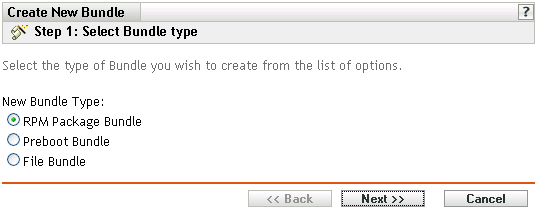
-
Selecione (opção padrão) e clique em para exibir a página Nome e Descrição.
Para obter informações sobre os outros tipos de bundle, consulte a Section VI, Preboot Services e a Section 18.3, Criando bundles de arquivo.
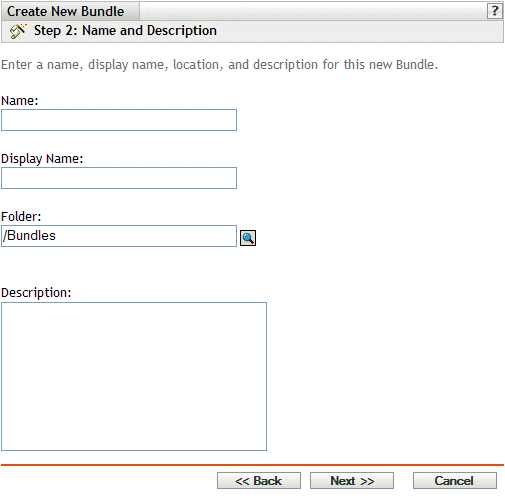
-
Preencha os campos:
-
Nome: (Obrigatório) Forneça um nome exclusivo para o bundle RPM. O nome fornecido é exibido na interface do ZENworks Control Center, que é a ferramenta de administração do ZENworks Linux Management.
Para obter mais informações, consulte Section B.0, Convenções de nomeação no ZENworks Control Center.
-
Nome de exibição: Forneça um nome a ser exibido para os usuários no Cliente de Atualização do ZENworks Linux Management (instalado em dispositivos gerenciados durante a instalação do Agente do ZENworks) quando eles atualizarem software. O nome de exibição pode ser igual ao nome fornecido no campo ; no entanto, você pode escolher um nome mais intuitivo para os usuários.
-
Pasta: Digite o nome da pasta ou vá até a pasta em que o bundle será criado. As pastas são exibidas no ZENworks Control Center. A pasta padrão é /Bundles.
-
Descrição: Forneça uma breve descrição do conteúdo do bundle. Ela é exibida no ZENworks Control Center e no applet Atualizador do ZENworks Linux Management, que é a interface do usuário para atualização do software.
-
-
Clique em para exibir a página Pacotes.
Use a página Pacotes para fazer upload dos pacotes RPM para o bundle ou para importar os pacotes RPM incluídos no repositório de pacotes do ZENworks Linux Management. Os pacotes de upload para um bundle já devem existir no dispositivo local em que você executa o ZENworks Control Center. Durante o processo de criação de bundles, os pacotes são copiados para o Servidor ZENworks e colocados no repositório de pacotes (/var/opt/novell/zenworks/pkg-repo).
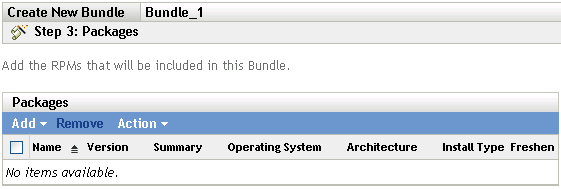
-
Adicione os pacotes RPM a serem incluídos no bundle usando as opções e .
Você pode usar a opção ou , ou as duas opções, dependendo da necessidade.
Depois de fazer upload ou importar os pacotes para a lista, você poderá ver os detalhes de um pacote selecionado clicando no link sublinhado da coluna . Para remover um pacote selecionado da lista, use a opção .
-
(Opcional) Clique em > para abrir a caixa de diálogo Upload de Arquivo RPM e preencha os campos:
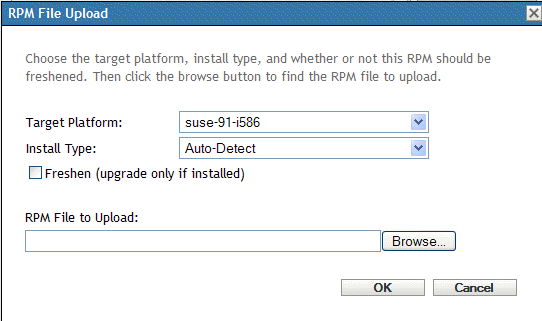
Plataforma de destino: Selecione a plataforma desejada na lista suspensa .
A plataforma de destino é a plataforma dos dispositivos nos quais o pacote será instalado. O ZENworks Linux Management não detecta automaticamente a plataforma de destino examinando os pacotes RPM porque os pacotes RPM não são limitados a trabalhar somente em uma plataforma; pacotes RPM podem ser criados para trabalhar em várias plataformas. Por este motivo, o administrador deve selecionar a plataforma dos dispositivos de destino.
NOTE:Os bundles podem ser instalados em qualquer plataforma, pois não são específicos a plataformas. Os pacotes contidos em bundles são específicos a plataformas e somente podem ser instalados em dispositivos que ofereçam suporte à plataforma especificada.
No entanto, é possível criar um bundle que contenha diversos pacotes aplicáveis a uma série de plataformas Linux. Quando o bundle é designado a um grupo de dispositivos ou a uma pasta que contém dispositivos em execução em diferentes plataformas, os pacotes apropriados são instalados em cada dispositivo gerenciado.
Por exemplo, você pode criar um bundle contendo dois pacotes: PacoteA e PacoteB. O PacoteA aplica-se a suse-93-i586, rhel-3es-i386 e sles-9-i586. O PacoteB aplica-se apenas a rhel-3es-i386. Se você designar o bundle a uma pasta que contém três dispositivos, cada um sendo executado em uma dessas plataformas, o bundle será instalado em todos os três dispositivos. Entretanto, o PacoteA será instalado nos três dispositivos, e o PacoteB será instalado somente no dispositivo que executa rhel-3es-i386.
Por isso, o ZENworks Control Center poderá indicar que um bundle está efetivo para um dispositivo mesmo que um ou mais pacotes contidos no bundle não tenham sido instalados.
Caso deseje que um bundle seja específico a uma plataforma, use um script, instruindo-o a verificar a plataforma de destino antes de distribuir e instalar o bundle.
Tipo de instalação: Use a lista suspensa Tipo de instalação para escolher entre as seguintes opções de instalação:
-
Detecção automática: Detecta automaticamente se o bundle já está instalado nos dispositivos designados e instala o bundle ou atualiza um bundle existente, se necessário. Basicamente, a opção determina a melhor funcionalidade de opção, ou (explicadas a seguir), e, em seguida, executa a operação escolhida. Quaisquer pacotes do kernel são instalados com a funcionalidade da opção ; outros pacotes são instalados com a funcionalidade da opção . Esta é a opção padrão e deve ser usada na maioria dos casos.
-
Atualizar: Atualizará os pacotes nos dispositivos designados se os pacotes do bundle forem mais recentes do que os instalados nos dispositivos. Se os pacotes não estiverem instalados nos dispositivos designados, o ZENworks Linux Management os instalará. Com a opção , você não precisa se preocupar com o fato de um pacote já estar ou não instalado, pois ele é atualizado (se necessário) ou instalado no dispositivo. A instalação paralela de um pacote não é possível com a opção .
-
Instalar: Instala o bundle em todos os dispositivos designados. Se as versões anteriores dos pacotes existirem nos dispositivos, o ZENworks Linux Management não atualizará os pacotes existentes. Como resultado, os pacotes poderão ser instalados várias vezes (instalações paralelas), o que poderá causar problemas de sobreposição. Esta opção raramente é usada; use a opção padrão, , na maioria dos casos. Você deve usar essa opção quase que exclusivamente para instalar pacotes do kernel.
Atualizar (fazer upgrade se instalado apenas): Use esta opção para negociar um pacote somente se já houver uma versão anterior dele instalada no dispositivo. Você pode usar a opção junto com a opção , ou .
Arquivo RPM para upload: Pesquise e selecione os pacotes RPM que deseja adicionar ao bundle. Os pacotes RPM devem estar localizados no dispositivo local no qual o ZENworks Control Center está sendo executado. Clique em para fazer upload dos pacotes para o servidor ZENworks Linux Management. O repositório de pacotes é o diretório /var/opt/novell/zenworks/pkg-repo no Servidor ZENworks.
-
-
(Opcional) Clique em > para abrir a caixa de diálogo Importação de Pacote e, em seguida, selecione os pacotes que deseja importar. Você pode usar as opções de pesquisa à direita na caixa de diálogo Importação de Pacote para localizar pacotes.
-
Selecione um tipo de instalação na lista suspensa:
-
Detecção automática: Detecta automaticamente se o bundle já está instalado nos dispositivos designados e instala o bundle ou atualiza um bundle existente, se necessário. Basicamente, a opção determina a melhor funcionalidade de opção, ou (explicadas a seguir), e, em seguida, executa a operação escolhida. Quaisquer pacotes do kernel são instalados com a funcionalidade da opção ; outros pacotes são instalados com a funcionalidade da opção . Esta é a opção padrão e deve ser usada na maioria dos casos.
-
Atualizar: Atualizará os pacotes nos dispositivos designados se os pacotes do bundle forem mais recentes do que os instalados nos dispositivos. Se os pacotes não estiverem instalados nos dispositivos designados, o ZENworks Linux Management os instalará. Com a opção , você não precisa se preocupar com o fato de um pacote já estar ou não instalado, pois ele é atualizado (se necessário) ou instalado no dispositivo. A instalação paralela de um pacote não é possível com a opção .
-
Instalar: Instala o bundle em todos os dispositivos designados. Se as versões anteriores dos pacotes existirem nos dispositivos, o ZENworks Linux Management não atualizará os pacotes existentes. Como resultado, os pacotes poderão ser instalados várias vezes (instalações paralelas), o que poderá causar problemas de sobreposição. Esta opção raramente é usada; use a opção padrão, , na maioria dos casos. Você deve usar essa opção quase que exclusivamente para instalar pacotes do kernel.
-
-
(Opcional) Selecione a opção .
A opção somente negociará um pacote se já houver uma versão anterior dele instalada no dispositivo. Você pode usar a opção junto com a opção , ou .
-
-
Clique em para exibir a página Ações por Script.
A página Ações Baseadas em Scripts permite configurar o mecanismo de script a ser usado e os scripts a serem executados.
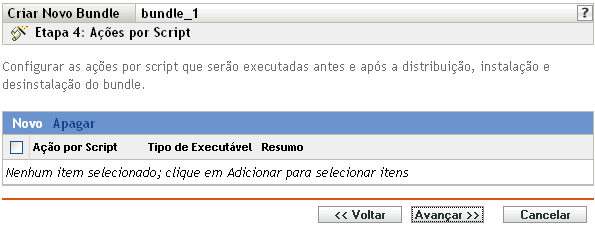
Como parte do processo de distribuição de um bundle, o ZENworks Linux Management pode iniciar ações por script que serão executadas antes e depois que o bundle for distribuído, instalado e desinstalado. Por exemplo, você pode obter arquivos de dados de um servidor Web antes de instalar um aplicativo que use esses arquivos, execute aplicativos e assim por diante.
NOTE:você pode configurar vários scripts para cada bundle. Repita o processo de configuração quantas vezes desejar, escolhendo opções diferentes nas listas suspensas e , explicadas abaixo.
-
Clique em para exibir a caixa de diálogo Nova Ação por Script.
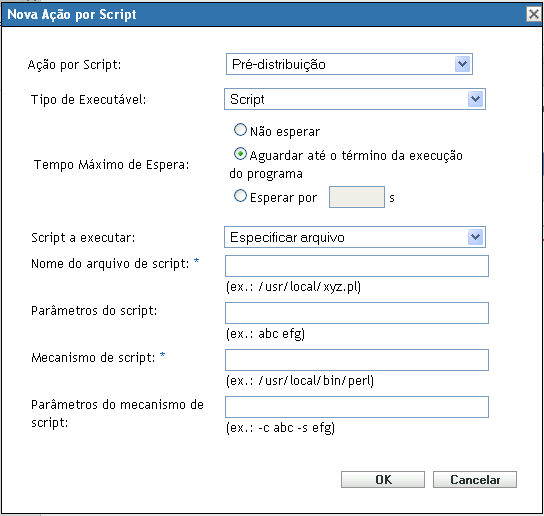
-
Preencha os campos:
-
Ação por Script: Selecione uma destas ações:
-
Pré-distribuição/pós-distribuição: Permite executar tarefas que devem ser realizadas antes ou depois de um bundle ser distribuído aos dispositivos designados. A distribuição de um bundle é o processo de download dos pacotes ou dos arquivos a partir do bundle do servidor ZENworks para os dispositivos designados. Os pacotes e os arquivos ainda não estão disponíveis para uso.
-
Pré-instalação/pós-instalação: Permite executar tarefas que devem ser realizadas antes ou depois de um bundle ser instalado. Na instalação de um bundle, os arquivos e os pacotes de software são instalados nos dispositivos designados e ficam disponíveis para uso.
-
Pré-desinstalação/pós-instalação: Permite executar tarefas que devem ser realizadas antes que um bundle seja desinstalado. Na desinstalação de um bundle, os arquivos e os pacotes de software são desinstalados nos dispositivos designados e não estão mais disponíveis para uso.
-
-
Tipo de executável: Selecione uma destas ações:
-
Script: Especifica um script de shell que será executado nos dispositivos designados.
-
Binário: Especifica um programa executável que será executado nos dispositivos designados.
-
Java: Especifica uma classe executável Java que será iniciada nos dispositivos designados.
-
-
Tempo máximo de espera: Selecione uma das seguintes opções:
-
Não esperar: Especifica que o ZMD (ZENworks Management Daemon) não seja bloqueado enquanto o script está sendo concluído.
-
Aguardar até o término da execução do programa: Especifica que o ZMD seja bloqueado até que o script seja concluído.
-
Esperar por _ seg.: Especifica que o ZMD seja bloqueado até que o script seja concluído e o número especificado de segundos expire.
-
-
(Condicional) Se você tiver escolhido na Step 9.b, preencha os campos:
-
Script a executar: Escolha uma opção na lista suspensa:
-
Especificar arquivo: Permite especificar um arquivo que já está no dispositivo no qual você está executando o ZENworks Control Center. Se você escolher esta opção, preencha os campos restantes na caixa de diálogo, conforme descrito abaixo.
-
Definir script próprio: Permite digitar um script no ZENworks Control Center. Se você escolher esta opção, uma caixa de texto será exibida para digitar o script. Esse script é distribuído aos dispositivos designados como parte do bundle e executado no ambiente de shell do dispositivo padrão. Com essa opção, hão há opções adicionais a configurar.
-
-
Nome do arquivo de script: (Obrigatório) Especifique o caminho do arquivo de script no dispositivo de destino, por exemplo, /usr/local/xyz.pl.
-
Parâmetros do script: Especifique os parâmetros adicionais que você deseja colocar na linha de comando depois que o nome de arquivo do script for especificado. Isso resultará na transmissão de parâmetros a seu script executável.
-
Mecanismo de script: (Obrigatório) Especifique o interpretador iniciado para executar o seu script, por exemplo, /usr/local/bin/perl.
-
Parâmetros do mecanismo de script: Especifique os parâmetros que deseja incluir na linha de comando quando o mecanismo de script for iniciado.
-
-
(Condicional) Se você tiver escolhido na Step 9.b, preencha os campos:
-
Nome do arquivo executável: (Obrigatório) Especifique o caminho para o arquivo executável. Esse arquivo já deve existir no dispositivo em que você está executando o ZENworks Control Center.
-
Parâmetros do arquivo executável: Especifique os parâmetros adicionais que você deseja colocar na linha de comando quando o arquivo executável for iniciado.
-
-
(Condicional) Se você tiver escolhido na Step 9.b, preencha os campos:
-
Nome do programa Java: (Obrigatório) Digite o caminho do arquivo de classe a ser iniciado, por exemplo, com.novell.TestProg.
-
Parâmetros do programa: Especifique parâmetros adicionais que você deseja transmitir à classe Java no momento da execução.
-
JRE (Java Runtime Executable): (Obrigatório) Especifique o caminho do JRE™ que inicia a classe, por exemplo, /usr/local/JRE/bin/java. O JRE já deve estar instalado no dispositivo designado.
-
Parâmetros do JRE: Especifique parâmetros que você deseja transmitir ao sistema do JRE, por exemplo, -cp/usr/lib/tools.jar.
-
-
-
Clique em para exibir a página Resumo e verificar as informações que ela contém, e use o botão para efetuar as mudanças necessárias nas configurações do bundle.
Dependendo de suas necessidades, você pode criar o bundle imediatamente ou configurar opções adicionais para ele.
-
Clique em para criar o bundle conforme as configurações na página Resumo. Se você clicar em , o bundle será criado, mas não terá dispositivos designados, programação etc. Posteriormente, você precisará configurar opções adicionais para o bundle a partir da Section 18.4, Designando bundles.
ou
Clique em para exibir a página Designações de Bundles e realizar as seguintes tarefas:
- Especificar designações para o bundle
- Especificar flags especiais, como aqueles que especificam a remoção de pacotes conflitantes ou fazem uma tentativa de dry run a fim de testar a distribuição de um bundle;
- Especificar a programação de distribuição desse bundle;
- Especificar a programação de instalação desse bundle;
- Especificar grupos para o bundle
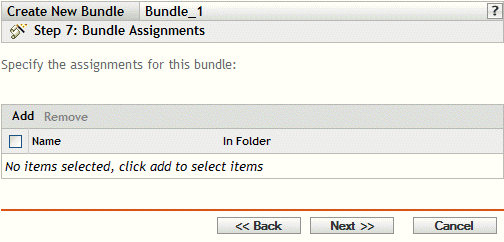
-
Designe o bundle aos dispositivos para os quais ele será distribuído.
-
Clique em para pesquisar e selecionar objetos Servidor ou Estação de Trabalho adequados.
Você também pode selecionar objetos Pasta ou Grupo.
-
Clique na seta para baixo ao lado de ou para expandir a lista e, em seguida, clique no link sublinhado na coluna para selecionar os objetos desejados e exibir os respectivos nomes na caixa de listagem .
Designar um bundle a um objeto Pasta ou Grupo é o melhor método para se designar o bundle. Designar o bundle a vários objetos (por exemplo, a mais de 250) pode aumentar a utilização do servidor.
-
Clique em .
-
-
Clique em para exibir a página Flags Especiais.
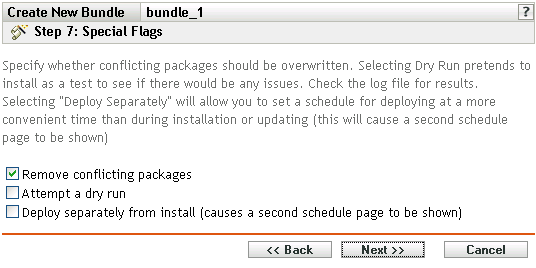
-
(Opcional) Especifique as seguintes opções:
-
Remover pacotes conflitantes: Selecione esta opção para especificar que pacotes e arquivos conflitantes sejam desinstalados dos dispositivos antes da instalação de novos pacotes e arquivos. Por padrão, essa opção está selecionada, portanto, os pacotes e os arquivos conflitantes (versões anteriores do mesmo pacote, por exemplo) são desinstalados antes da instalação do pacote ou do arquivo atual. Se essa opção não estiver selecionada, os pacotes e os arquivos não serão instalados se um conflito for detectado.
-
Tentativa de dry run: Selecione esta opção para que o ZENworks Linux Management execute um teste e determine se os arquivos ou o bundle RPM pode ser distribuído com êxito. Se houver algum problema que possa impedir a distribuição do bundle de arquivo ou do bundle RPM, você poderá verificar o arquivo de registro para solucionar problemas no processo de criação do bundle. O arquivo de registro está localizado em /var/opt/novell/logs/zenworks.
Um dry run bem-sucedido assegura que o bundle possa ser distribuído ou instalado com êxito nos dispositivos designados (que há pacotes disponíveis, que as dependências foram satisfeitas etc.).
-
Distribuir separadamente da instalação: Selecione esta opção para especificar uma programação de distribuição opcional separada da programação de instalação. Se você selecionar esta caixa, as etapas seguintes permitirão a configuração de uma programação de instalação e outra de distribuição. Se você não marcar essa caixa de seleção, os pacotes serão distribuídos e instalados em dispositivos designados de acordo com a programação de instalação.
Por padrão, a opção não está definida. Na maioria das situações, não há necessidade de distribuir e instalar pacotes em bundles em momentos diferentes. Dependendo de suas necessidades, você pode programar a distribuição e a instalação em momentos diferentes para conservar a largura de banda da rede ou executar as ações em momentos mais convenientes para usuários.
A programação de distribuição determina o momento de download dos pacotes e dos arquivos contidos no bundle a partir do servidor para os dispositivos designados. Os pacotes e os arquivos ainda não estão instalados nem disponíveis para uso. A programação de instalação determina o momento de instalação dos pacotes e dos arquivos nos dispositivos designados para disponibilizar os pacotes para uso.
-
-
Clique em para exibir a página Programação de Instalação de Bundle.
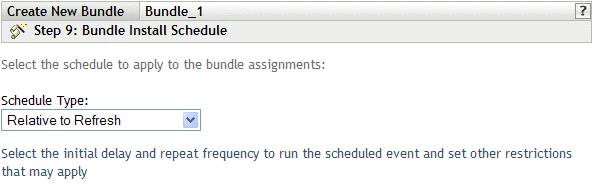
-
Escolha um tipo de programação de instalação de bundle na lista suspensa e selecione as opções desejadas, que variam de acordo com o tipo de programação escolhido.
Para obter mais informações sobre as várias opções, clique no link desejado, na coluna Tipo de Programação da tabela a seguir.
As configurações definidas nessa página determinam quando o bundle é instalado nos dispositivos designados.
As programações a seguir estão disponíveis. Clique no link da coluna esquerda na tabela abaixo para obter mais informações sobre cada tipo de programação e as respectivas opções.
-
Clique em .
-
(Condicional) Se você tiver escolhido naStep 14, selecione uma programação de distribuição de bundle.
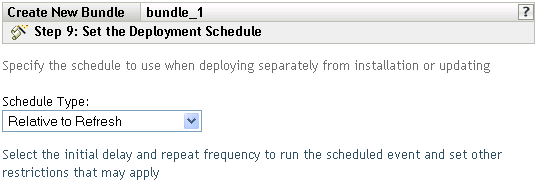
-
Escolha um tipo de programação de distribuição de bundle na lista suspensa e, em seguida, selecione as opções desejadas, que variam de acordo com o tipo de programação escolhido.
Para obter mais informações sobre as várias opções, clique no link desejado, na coluna Tipo de Programação da tabela a seguir.
As configurações definidas nessa página determinam quando o bundle é distribuído aos dispositivos designados.
A programação de distribuição determina o momento de download dos pacotes e dos arquivos contidos no bundle a partir do servidor para os dispositivos designados. Os arquivos e os pacotes de software ainda não estão instalados nem disponíveis para uso. A programação de instalação determina quando os arquivos e os pacotes de software serão instalados nos dispositivos designados para que fiquem disponíveis para uso.
As programações a seguir estão disponíveis. Clique no link da coluna esquerda na tabela abaixo para obter mais informações sobre cada tipo de programação e as respectivas opções.
-
Clique em para exibir a página Grupos de Bundles.
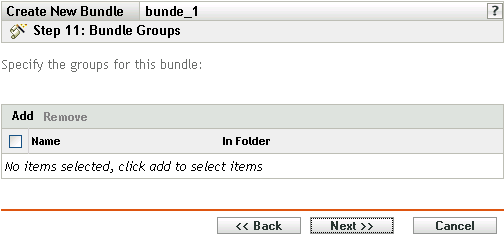
-
(Opcional) Clique em para abrir a caixa de diálogo Selecionar Grupos e, em seguida, clique nos links sublinhados da coluna Nome para selecionar os grupos de bundles desejados e exibir seus respectivos nomes na caixa de listagem Selecionado.
Ao usar grupos de bundles, você facilita o processo de administração permitindo o agrupamento de diversos bundles de forma que você possa usar designações e programações comuns, em vez de definir essas configurações para cada bundle criado.
-
Clique em para exibir a página Resumo.
-
Examine as informações na página Resumo e use o botão para efetuar as mudanças necessárias nas configurações do bundle. Clique em para criar o bundle conforme as configurações na página Resumo.
-
Clique em .